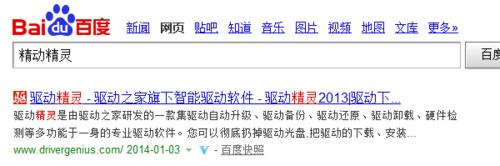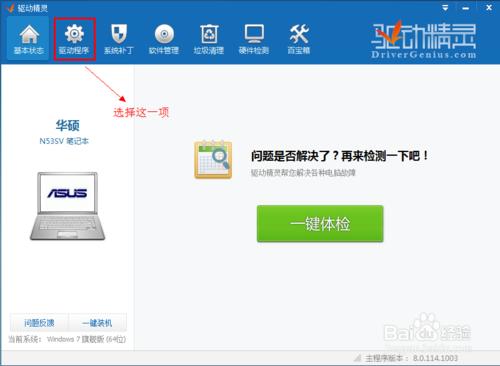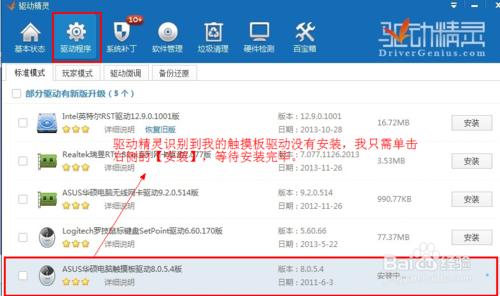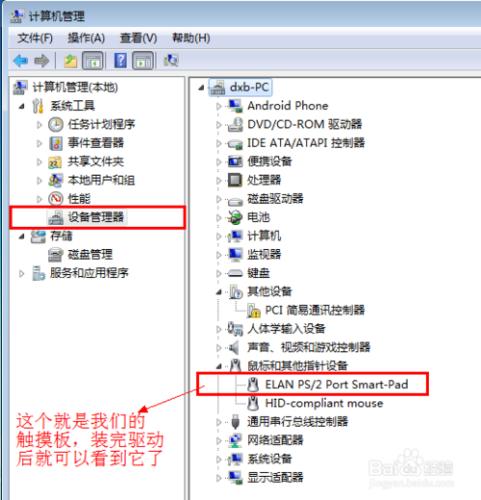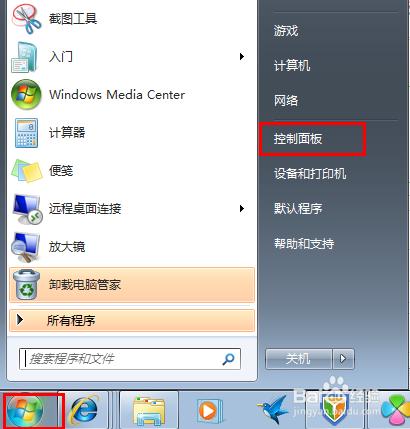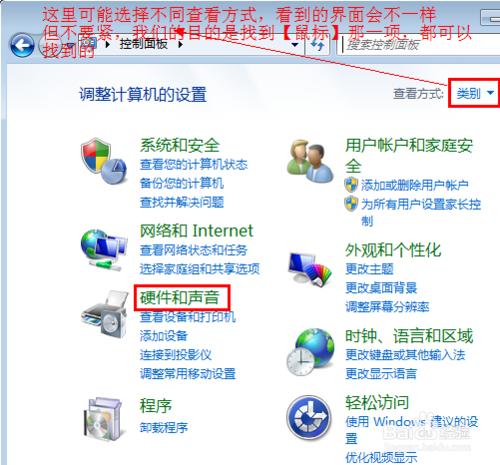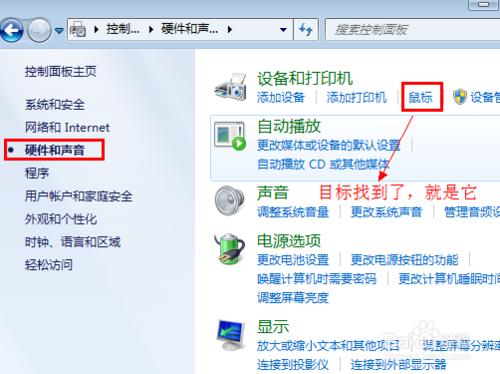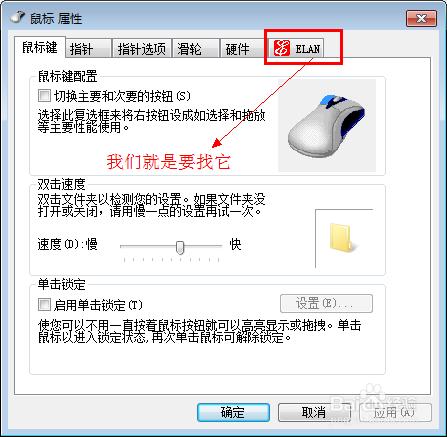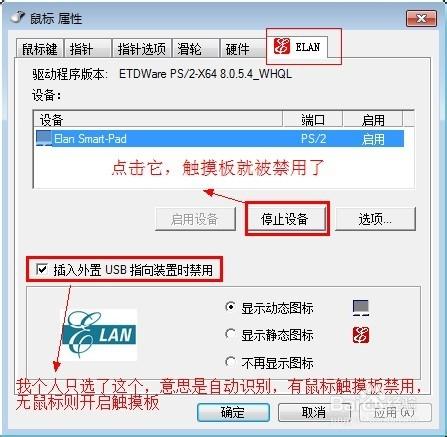大家估計都有這種經歷,打字時容易不小心碰到觸控板帶來麻煩,但有時我們又要使用觸控板,那怎麼靈活的控制,想開時就開,想關時就關,下面小編給大家演示一下步驟:
工具/原料
如果沒有觸控板驅動可能會用到驅動精靈
一、操作前的檢查
如果您的電腦系統是別人預裝好的,上面配有相應的觸控板驅動,這就比較簡單了,直接按快捷鍵Fn+F9(如下圖),如果快捷鍵能夠成功禁用和恢復觸控板就用不著下面的操方法了。
如果您發現按您鍵盤上的快捷鍵Fn +F9不能禁用觸控板(可能是您用原版win7重灌了系統,這時在裝置管理器裡壓根就看不到那個觸控板),那就按下面的步驟操作:
二、操作步驟
在百度裡搜尋驅動精靈(如下圖)
下載完畢後,雙擊安裝包進行安裝,按提示不停下一步,在安裝完成後啟動桌面上的驅動精靈圖示,介面如下圖
選擇上圖中的【驅動程式】,精動精靈會識別電腦上哪些硬體的驅動還沒有安裝(如下圖)
在驅動安裝完成以後,我們在桌面找到【我的電腦】並在上面滑鼠右鍵選擇【管理】,在出現的視窗中選擇【裝置管理器】,我們在右側可以看到我們的觸控板已經識別到,(如下圖)
單擊【開始選單】找到【控制面板】如下圖
單擊【控制面板】後找到【硬體和聲音】如下圖
單擊【硬體和聲音】後找到【滑鼠】如下圖
單擊【滑鼠】後出現如下視窗
選擇上圖中最後一個選項卡【ELAN】,並按自己的習慣勾選對應項,說明如下圖註解
按步驟9,如果只勾選【插入外接USB指向裝置時禁用】,那觸控板就可以自動的停用和啟用,當然你也可以選擇那個觸控板裝置後選擇【停止裝置】,這個就看你的個人喜好了,還有一點,大家的筆記本品牌不一樣,可能,看到的介面會稍微有點不同,但操作大體差不多的
注意事項
有人喜歡在裝置管理器裡禁用那個觸控板裝置,那樣也可以,只是麻煩些,可能還會要重起